Så här inaktiverar du aviseringar från alla appar i Android
Viktiga lärdomar
Android-operativsystemet har en “Stör ej”-funktion som gör det möjligt för användare att undertrycka de flesta aviseringsvarningar samtidigt som specifika applikationer, larm, kontaktlistor, meddelandetjänster och telefonsamtal kan kringgå denna begränsning.
Du har möjlighet att anpassa dina inställningar för Stör ej genom att välja vilka kontakter, program och larm som ska tillåtas bryta igenom inställningen, samt skapa ett schema för att undertrycka aviseringar vid vissa tidsintervall.
För att inaktivera aviseringar från vissa applikationer kan du antingen navigera till den relevanta appens aviseringsinställningar i Android-enhetens inställningsmeny genom att välja applikationen i fråga och sedan navigera till motsvarande post under “Applikationer” eller “Alla applikationer”, beroende på din enhetsmodell, följt av att växla bort önskade aviseringsalternativ, eller alternativt kan du välja att trycka och hålla ned en avisering som genereras av nämnda app tills den börjar skaka, vid vilken tidpunkt du kommer att presenteras med ett alternativ för att hantera appens aviseringsinställningar direkt.
Om du har tröttnat på att överösas av ett överflöd av aviseringsmeddelanden kan det vara en tröst att veta att det finns flera metoder som du kan använda för att stänga av dessa meddelanden på din Android-enhet. Du har möjlighet att använda den omfattande “Stör ej”-funktionen, som omfattar alla inkommande aviseringar och gör dem tillfälligt tysta, eller så kan du välja att stänga av varje påträngande avisering från specifika applikationer från fall till fall.
För att selektivt undertrycka varningar från applikationer som potentiellt kan hindra din användarupplevelse, är det lämpligt att begränsa denna åtgärd till de program som uppfattas som besvärliga, samtidigt som andra som anses vara viktiga eller betydande inte påverkas av denna förändring. Om du vill ha vägledning om hur du inaktiverar aviseringar på en Android-enhet kan du fortsätta att läsa denna text.
Hur man stänger av aviseringar med Stör ej på Android
Funktionen “Stör ej” i Android gör det möjligt för användare att tillfälligt stänga av inkommande aviseringar från alla applikationer som standard. Denna inställning kan dock justeras så att specifika program, larm, meddelanden, samtal och kontakter kan tränga igenom barriären medan allt annat förblir tyst.Dessutom har användarna möjlighet att skapa återkommande scheman för att aktivera eller inaktivera funktionen, samt möjlighet att välja om tysta varningar ska ge hörbara signaler eller visa diskreta visuella indikatorer som att låsa upp enhetens skärm.
För att aktivera Stör ej-läget går du till “Inställningar” i enhetens meny, väljer “Meddelanden” och växlar sedan omkopplaren för “Stör ej”. Detta visar en indikator i form av en cirkulär ikon med en linje genom den i meddelandefältet på din enhet.
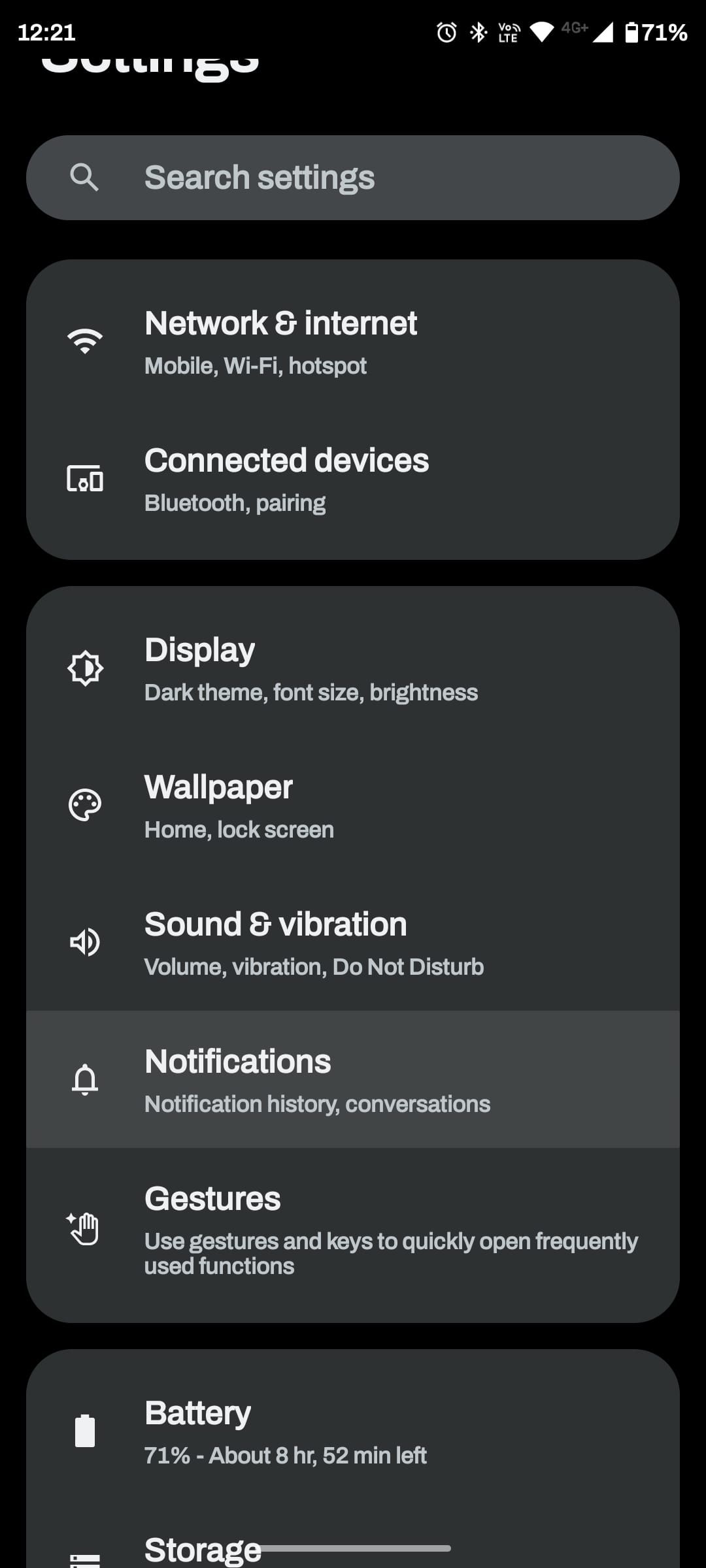
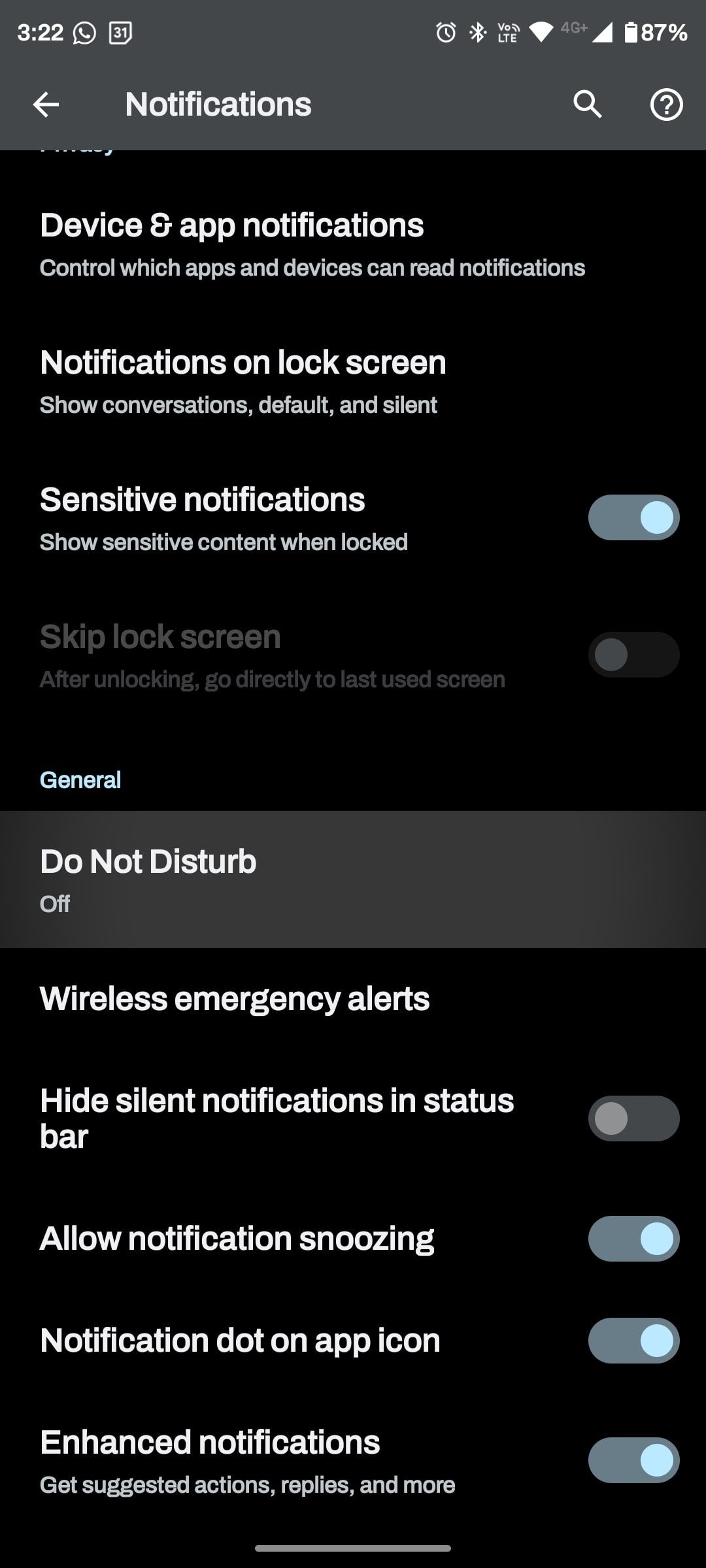
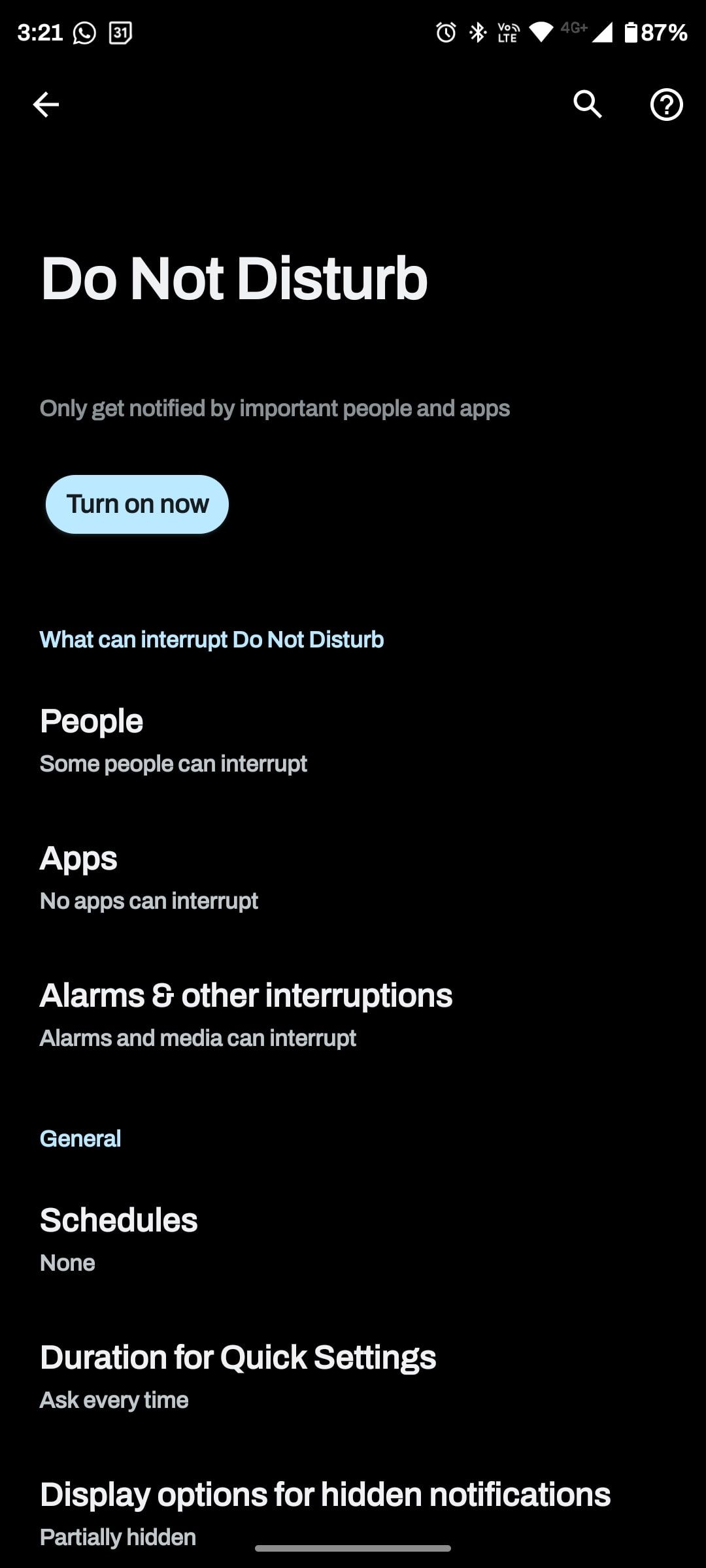 Close
Close
Alternativt kan du svepa ned meddelandefältet två gånger och trycka på snabbknappen “Stör ej” för att komma åt en praktisk rullgardinsmeny med olika alternativ för hur länge funktionen ska vara aktiverad. De tillgängliga alternativen inkluderar att funktionen ska vara aktiv tills den inaktiveras manuellt, att välja ett förutbestämt tidsintervall från 15 minuter till 2 timmar eller att välja nästa närmaste timintervall.
Så här anpassar du Stör ej på Android
På inställningssidan för funktionen “Stör ej” finns det två olika områden där justeringar kan göras för hur funktionen fungerar. Dessa områden omfattar de parametrar som styr vad som kan störa den ovan nämnda inställningen, samt allmänna inställningar som gäller för alla enheter som använder denna funktion. I avsnittet “What Can Interrupt Do Not Disturb” har användaren möjlighet att anpassa vilka personer, applikationer och meddelanden som ska tillåtas störa eller åsidosätta inställningen “Do Not Disturb”.
När du justerar användarinställningarna för meddelanden i läget “Stör ej” är det möjligt att ange vilka personer som har rätt att kontakta eller kommunicera med dig via meddelanden. Du kan utesluta vissa program från dessa begränsningar genom att välja specifika program. I avsnittet “Alarms & Other Interruptions” i inställningsmenyn är det dessutom möjligt att ge tillstånd för olika typer av varningar som larm, ljuduppspelning, taktil återkoppling, påminnelser och kalenderhändelser. I den mer allmänna delen av inställningarna kan man dessutom skapa återkommande scheman, ändra hur länge “Stör ej” ska vara aktivt efter aktivering via snabbinställningspanelen och anpassa synligheten för dolda aviseringar på enhetens skärm.
Scheman för “Stör ej”
Du kan konfigurera scheman för att undertrycka varningar genom att aktivera “Stör ej” under specifika tidsperioder.Sådana inställningar inkluderar de som rör sömn, händelser och ytterligare konfigurationer som gör det möjligt att inkludera anpassade tillfällen, bestämda timmar och en begränsning av mottagning av meddelanden under körning av ett fordon.
Att justera parametrarna för “Stör ej”-funktionen är en relativt okomplicerad process som ger stora möjligheter att finjustera dess egenskaper. Användarna har möjlighet att justera de angivna start- och sluttiderna, samt de specifika dagar då funktionen ska vara aktiv. Dessutom kan användarna bestämma om larmmeddelanden ska ersätta den förutbestämda avslutningen eller till och med skapa personliga konfigurationer för detta schemaläggningssystem.
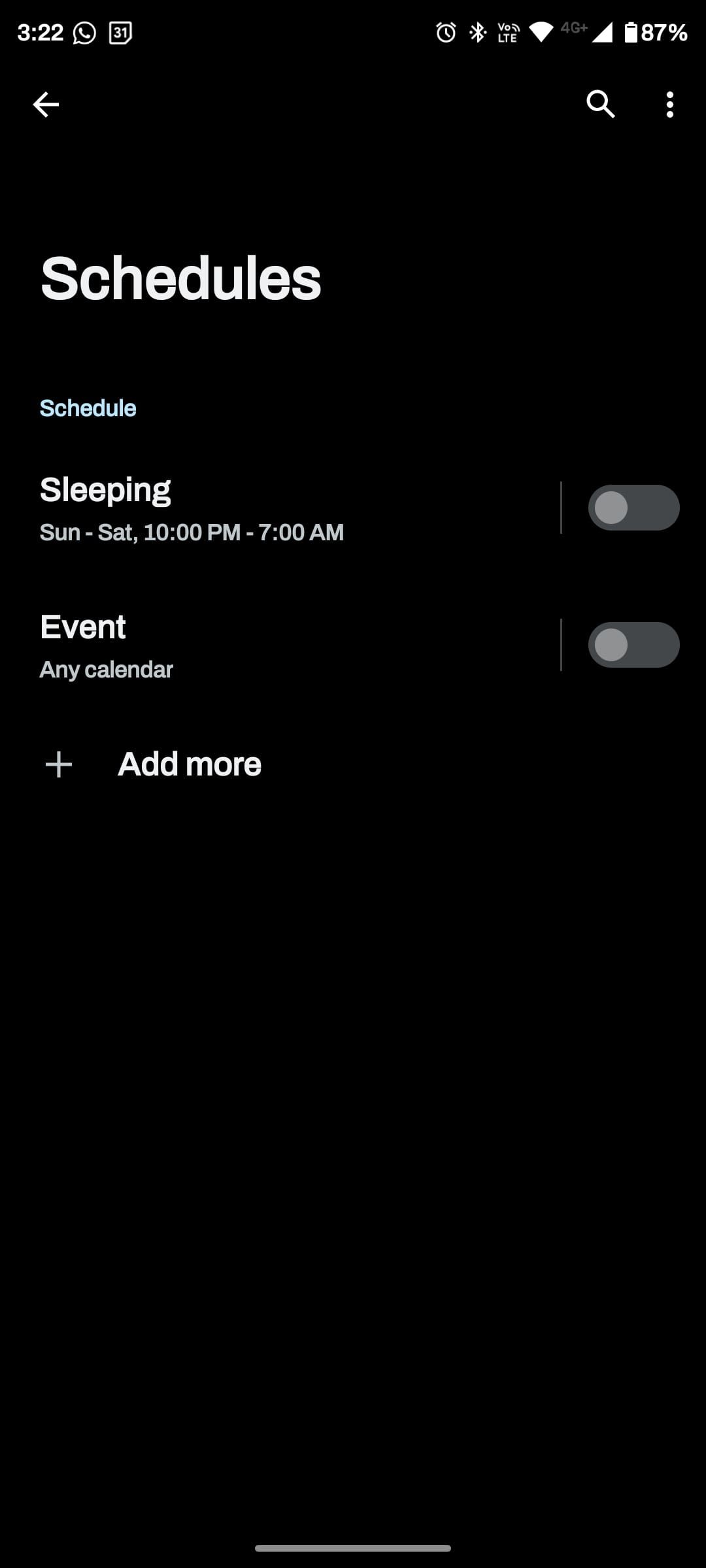
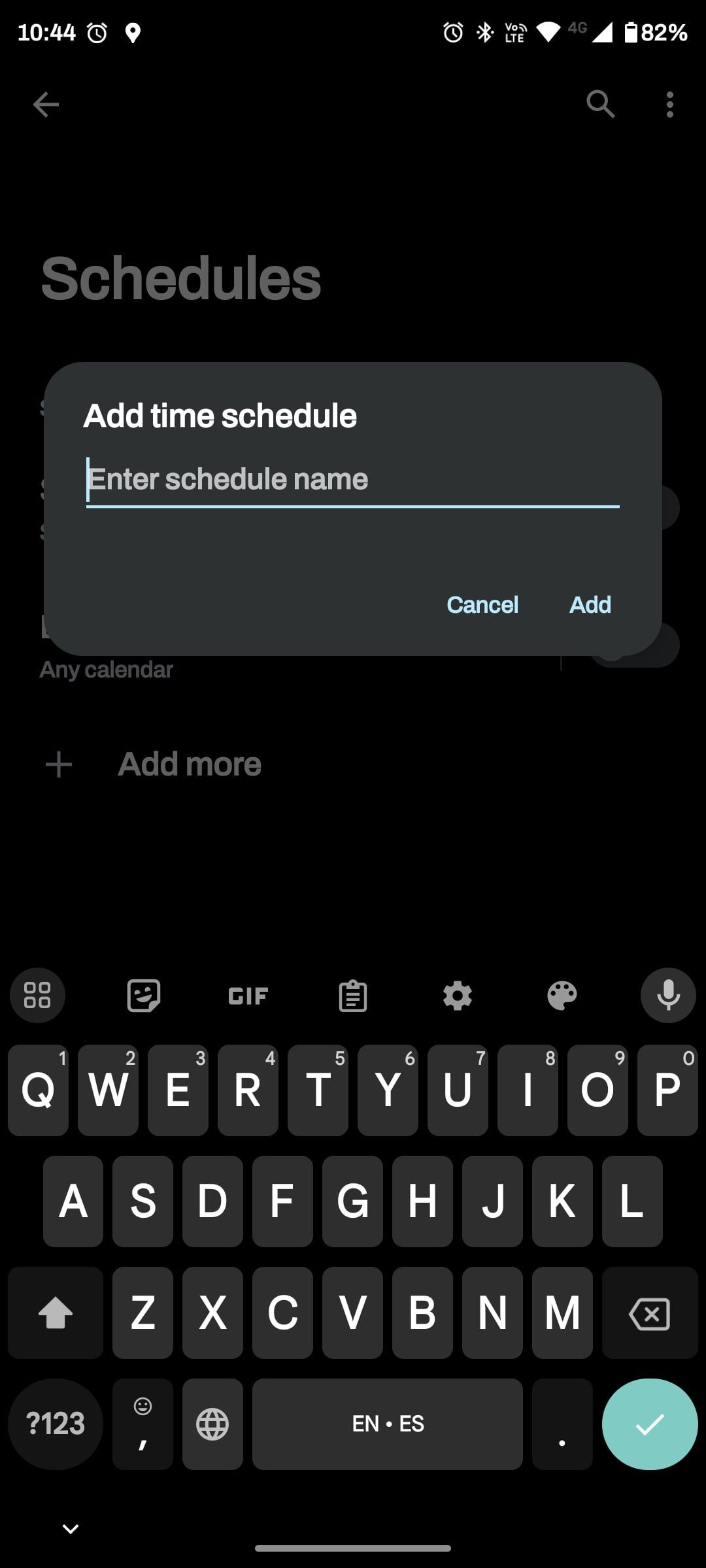
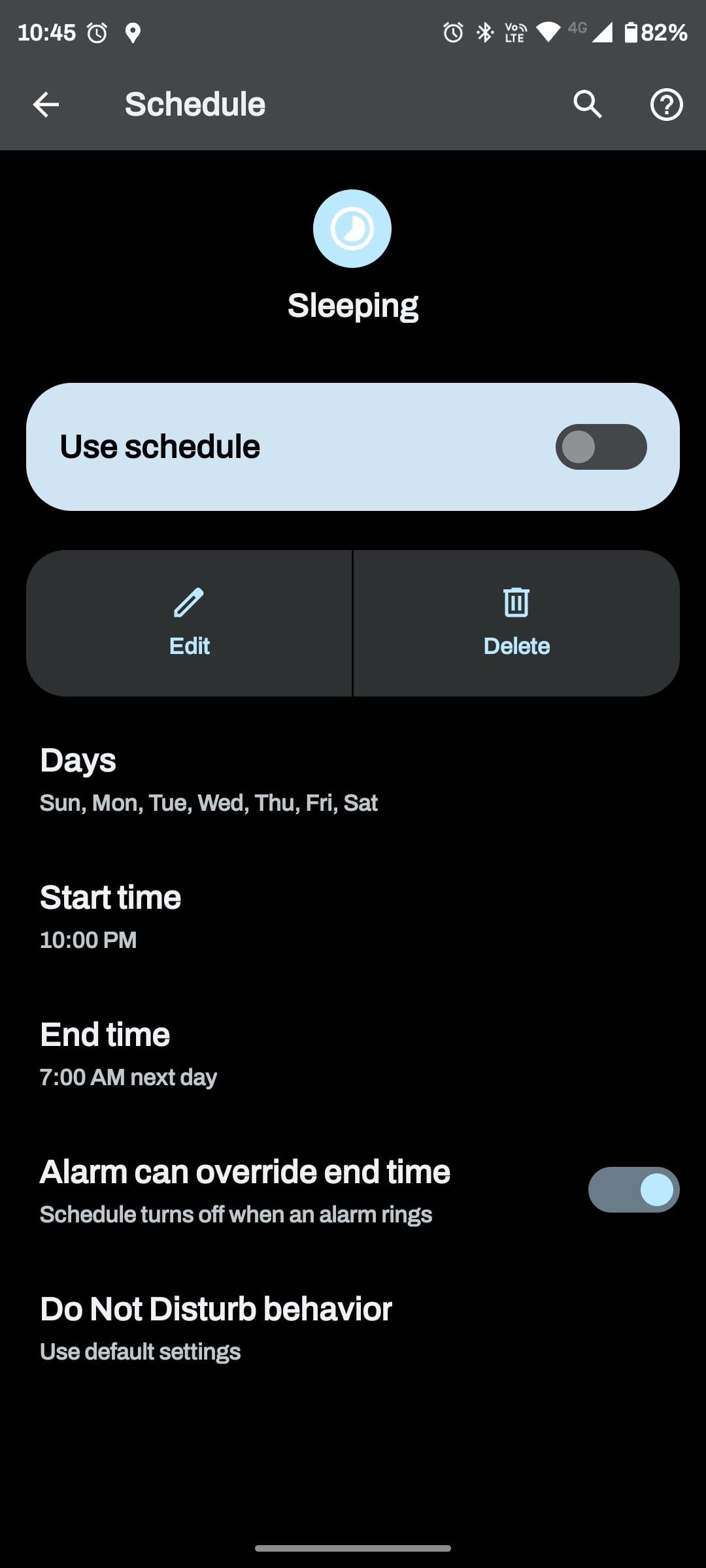 Stäng
Stäng
Du kan skapa en fördefinierad agenda för möten som härrör från schemaläggningssystem för att åsidosätta funktionen “Stör ej”. Detta alternativ är tillämpligt på alla schemaläggningsplattformar eller bara en viss. Dessutom möjliggör det händelseposter med en begränsad svarsstatus som “Ja”, “Kanske” eller “Ej svarat”. Dessutom kan du anpassa begränsningsläget för dessa händelser.
Det är okomplicerat att stänga av aviseringar under körning med fordon. Enheten använder rörelsedetektering och Bluetooth-teknik för att aktivera Stör ej-läget automatiskt när den upptäcker att användaren befinner sig i ett fordon i rörelse.
Visningsalternativ för dolda aviseringar
Funktionen “Stör ej” är utformad för att dölja och tysta alla aviseringar som standard. Användarna har dock möjlighet att justera vissa inställningar för att ändra detta beteende. Genom att navigera till “Visningsalternativ för dolda aviseringar” kan man välja mellan en mängd olika alternativ, t.ex:
⭐Inget ljud från meddelanden
⭐Inga bilder eller ljud från meddelanden
⭐Anpassad
Du kan justera visningsinställningarna på din enhet genom att gå till menyn “Inställningar” och navigera till alternativet “Anpassad”. Från denna plats har användare möjlighet att ändra olika parametrar relaterade till enhetens skärmbeteende. Om de första valen inte ger önskat resultat kan man till exempel välja kugghjulsikonen bredvid “Custom” och aktivera eller inaktivera flera funktioner som “Don’t turn on screen” eller “Don’t wake for notifications”, som är tillgängliga när skärmen är inaktiv.
När enhetens skärm är aktiv finns det flera justeringar som kan göras för att optimera dess prestanda och spara batteritid. Dessa inkluderar alternativ för ljusstyrka, kontrast, färgtemperatur och filtrering av blått ljus.Dessutom kan det vara möjligt att aktivera eller inaktivera vissa displayfunktioner som automatisk dimning eller adaptiv upplösning.
⭐Dölj notifieringspunkter på appikoner
Ett alternativ för att förbättra användarupplevelsen på en mobil enhet är att minimera de visuella distraktioner som orsakas av statusfältets ikoner högst upp på skärmen, som kan döljas med en enkel vippbrytare eller inställning i enhetens inställningsmeny. Detta möjliggör en obehindrad och sömlös surfning eller interaktion med innehåll utan onödiga avbrott.
⭐ Visa inte aviseringar på skärmen
⭐ Dölj från nedrullningsbar nyans
Android-operativsystemet tillhandahåller ett omfattande utbud av konfigurerbara inställningar som gör det möjligt för användare att anpassa hur dolda varningar fungerar, så att de kan anpassa aviseringsupplevelsen efter sina preferenser.
Så här stänger du av aviseringar från alla appar i Android
För att inaktivera aviseringar från vissa applikationer på en Android-enhet finns det två metoder tillgängliga. För att justera aviseringspreferenserna för en specifik applikation via inställningsmenyn, följ följande process:
Öppna menyn “Inställningar” och navigera sedan till avsnittet “Appar” för att visa en omfattande lista över installerade applikationer på din enhet.
Genom att gå igenom denna förteckning över program som är installerade på din Android-enhet får du möjlighet att välja det program vars aviseringsinställningar du vill ändra. Genom att bläddra och trycka på önskad applikation kan du utföra de önskade ändringarna.
Visst! Här är mitt försök att parafrasera den givna texten på ett mer raffinerat sätt:> Applikationen ger användarna möjlighet att anpassa sina aviseringspreferenser genom att presentera dem med en omfattande lista över alla tillgängliga aviseringstyper som programvaran stöder. Användarna har möjlighet att aktivera eller inaktivera en viss typ av meddelande baserat på deras individuella krav och preferenser. Det är viktigt att notera att dessa inställningar kan variera beroende på vilken applikation som används i enheten.
Du har möjlighet att använda den primära aviseringsbrytaren för att inaktivera varje enskild avisering från applikationen.
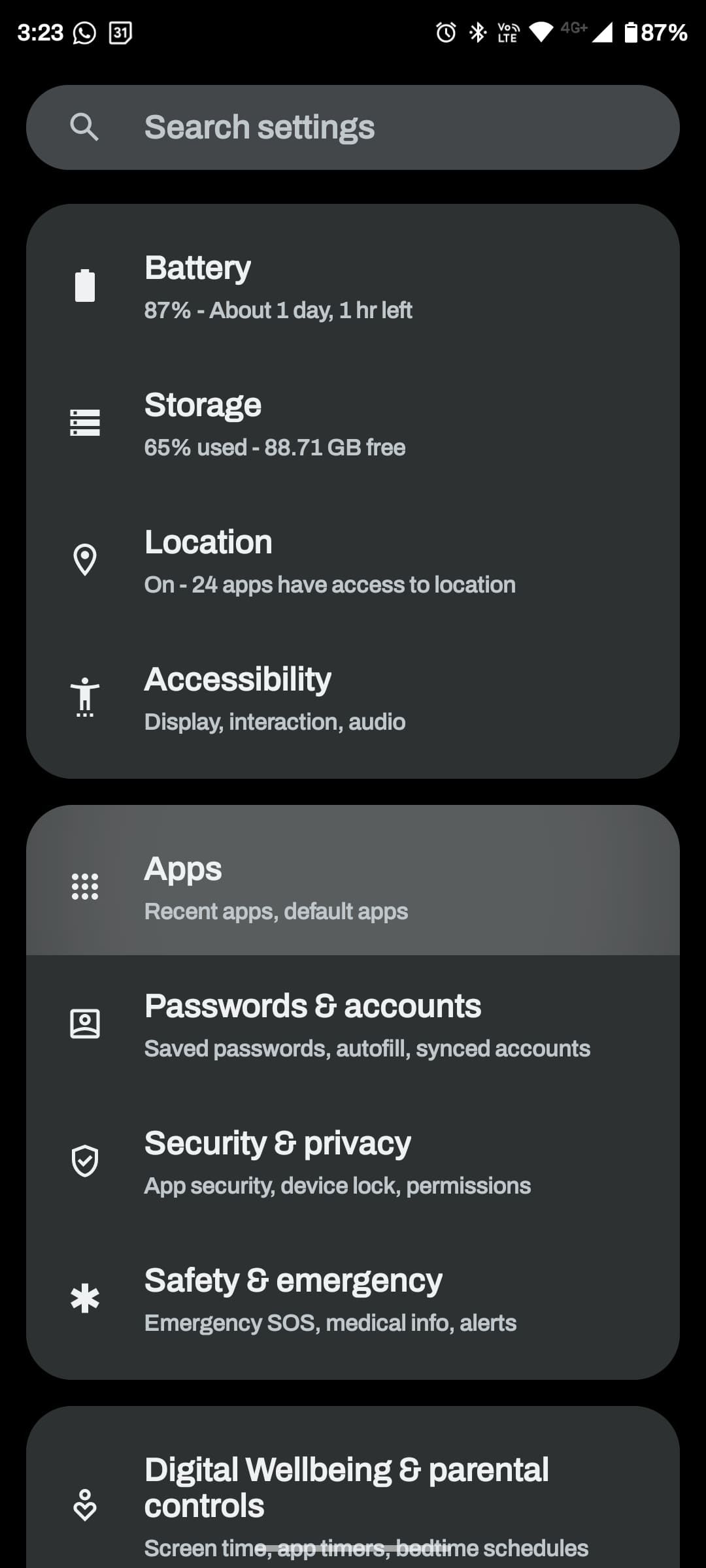
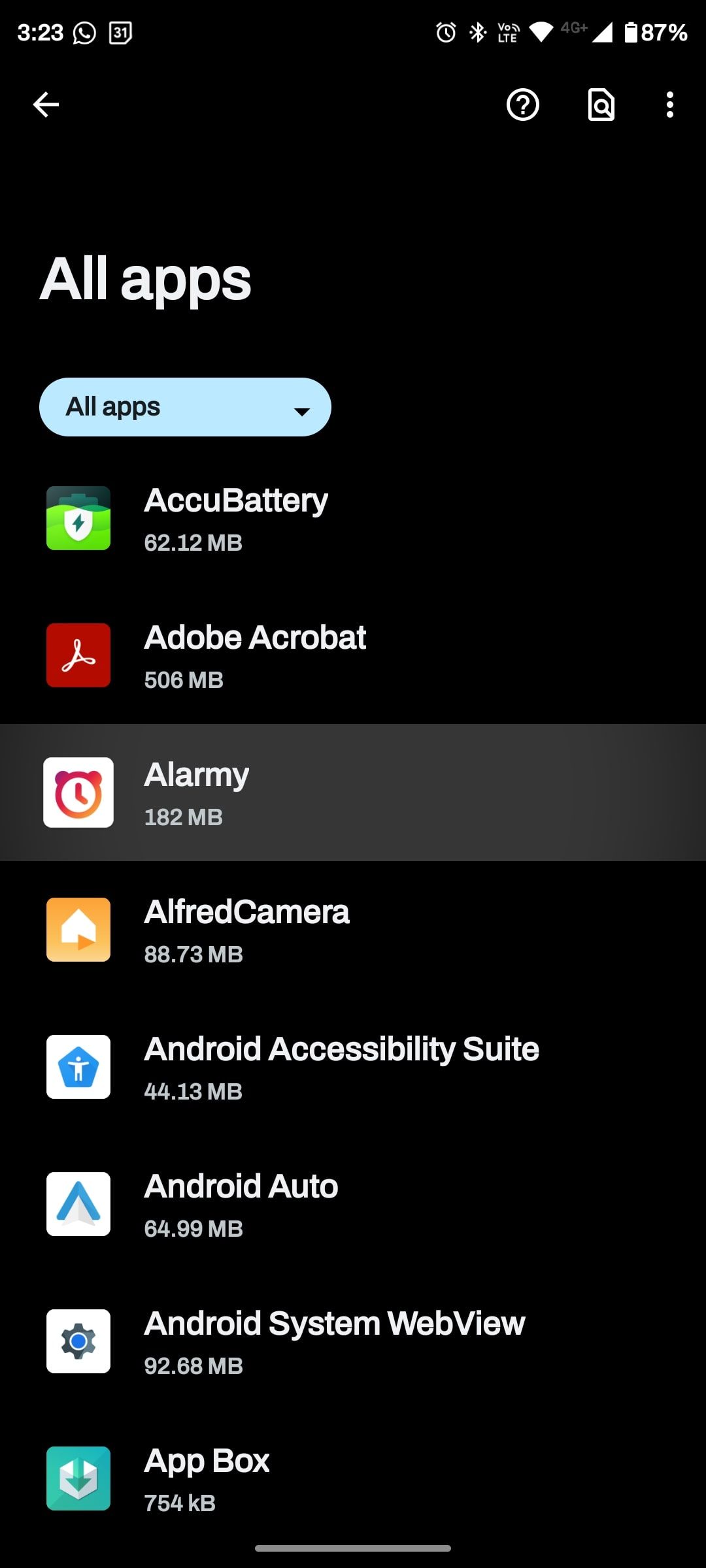
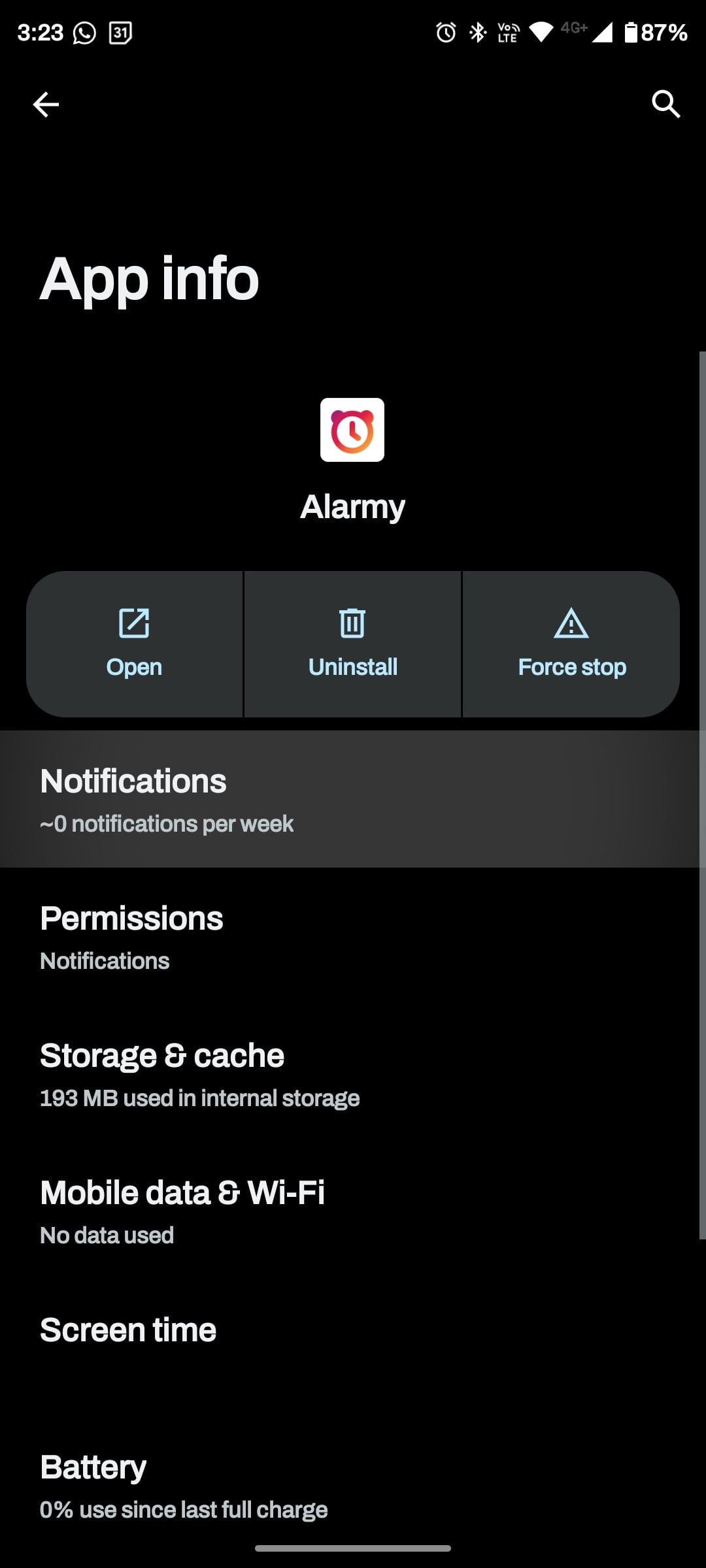 Close
Close
Vissa applikationer tillhandahåller ytterligare aviseringsalternativ som kan justeras via funktionen “Ytterligare inställningar” i själva applikationen.För att få tillgång till dessa alternativa konfigurationer trycker du bara på knappen “Ytterligare appinställningar”, som ger dig tillgång till ett bredare utbud av anpassningsbara aviseringsparametrar.
Du kan justera aviseringsinställningarna för en applikation genom att trycka och hålla på en av dess aviseringar. Så här ändrar du aviseringskonfigurationen för ett program genom motsvarande avisering:
När du stöter på ett meddelande, vänligen använd ditt finger för att ta ett fast grepp om meddelandet genom att hålla ett kontinuerligt tryck på det medan du håller ned enhetens pekskärm tills en alternativmeny visas, vilket ger enkel åtkomst till olika möjliga åtgärder eller svar som ska vidtas i förhållande till nämnda meddelande.
I det övre högra hörnet av detta gränssnitt kan användare komma åt olika alternativ genom att trycka på antingen “Prioritet”, “Standard”, “Tyst” eller kugghjulsikonen för inställningar.
För att komma åt aviseringsinställningarna för en specifik applikation, tryck på den kugghjulsformade ikonen i appens gränssnitt. Denna åtgärd ger dig tillgång till appens meny för aviseringsinställningar, så att du kan anpassa dina inställningar i enlighet med detta.
Prioritetsfunktionen ger en distinkt varning som åsidosätter alla andra meddelanden och ersätter programmets emblem med användarens profilbild i meddelandefönstret och på låsskärmen, om programmet är ett meddelandebaserat program.
När du inte kan inaktivera vissa aviseringar
De flesta applikationer ger användarna möjlighet att anpassa sina aviseringspreferenser genom att tillåta anpassning eller delvis undertryckande av aviseringar. Vissa program erbjuder dock inte denna bekvämlighet utan kräver istället att alla aviseringar inaktiveras via enhetens centraliserade konfigurationsmeny. Denna metod ger en binär lösning där antingen alla aviseringar är aktiverade eller helt inaktiverade, vilket kräver en sådan åtgärd när inga andra alternativ finns.
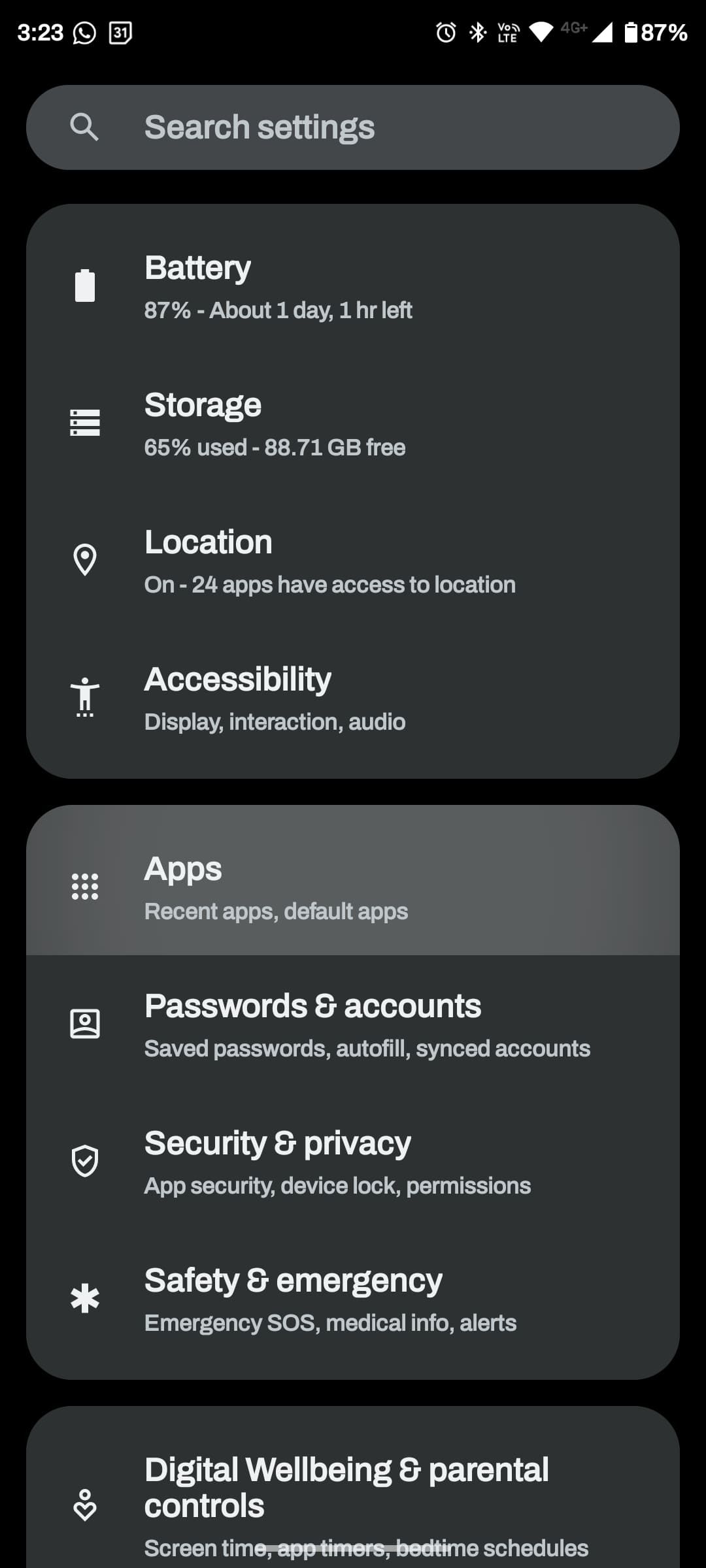
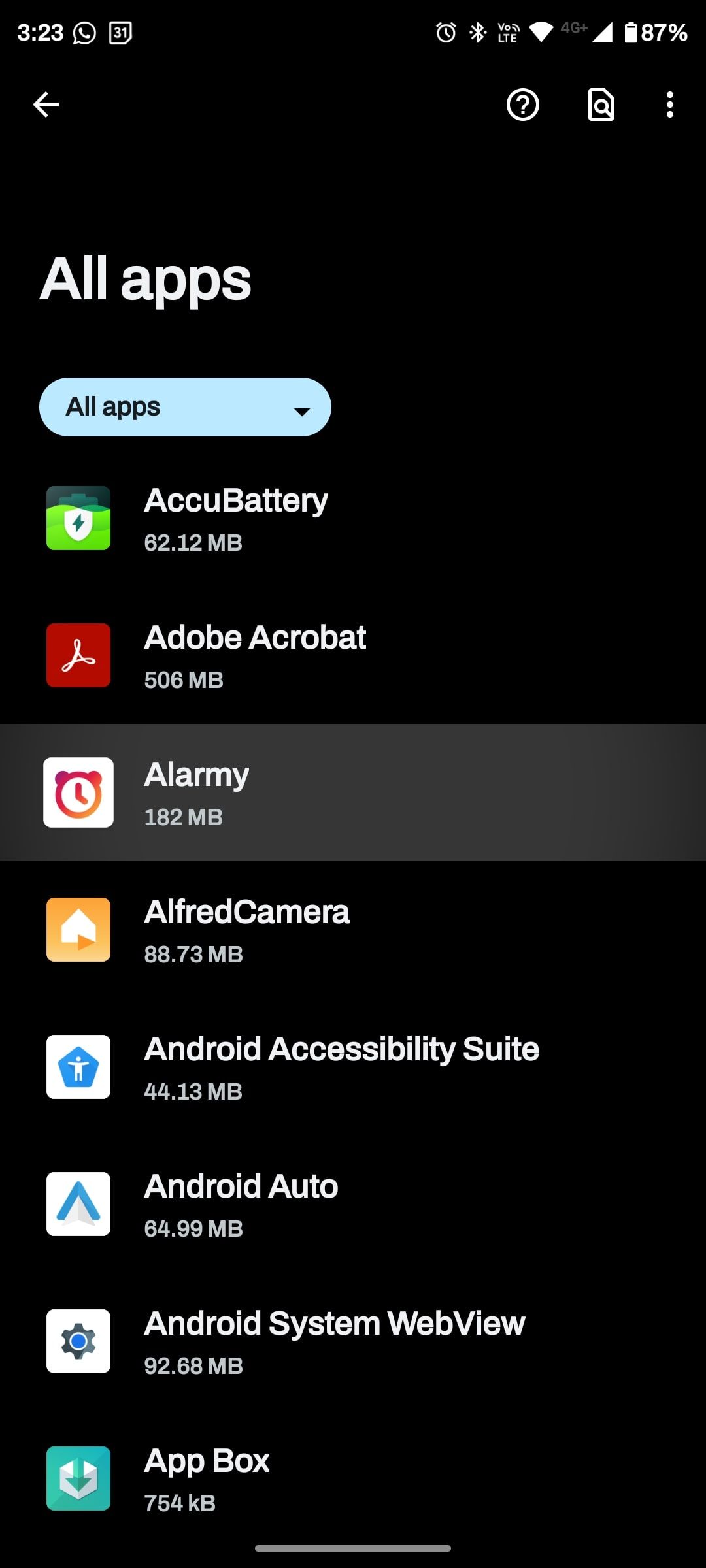
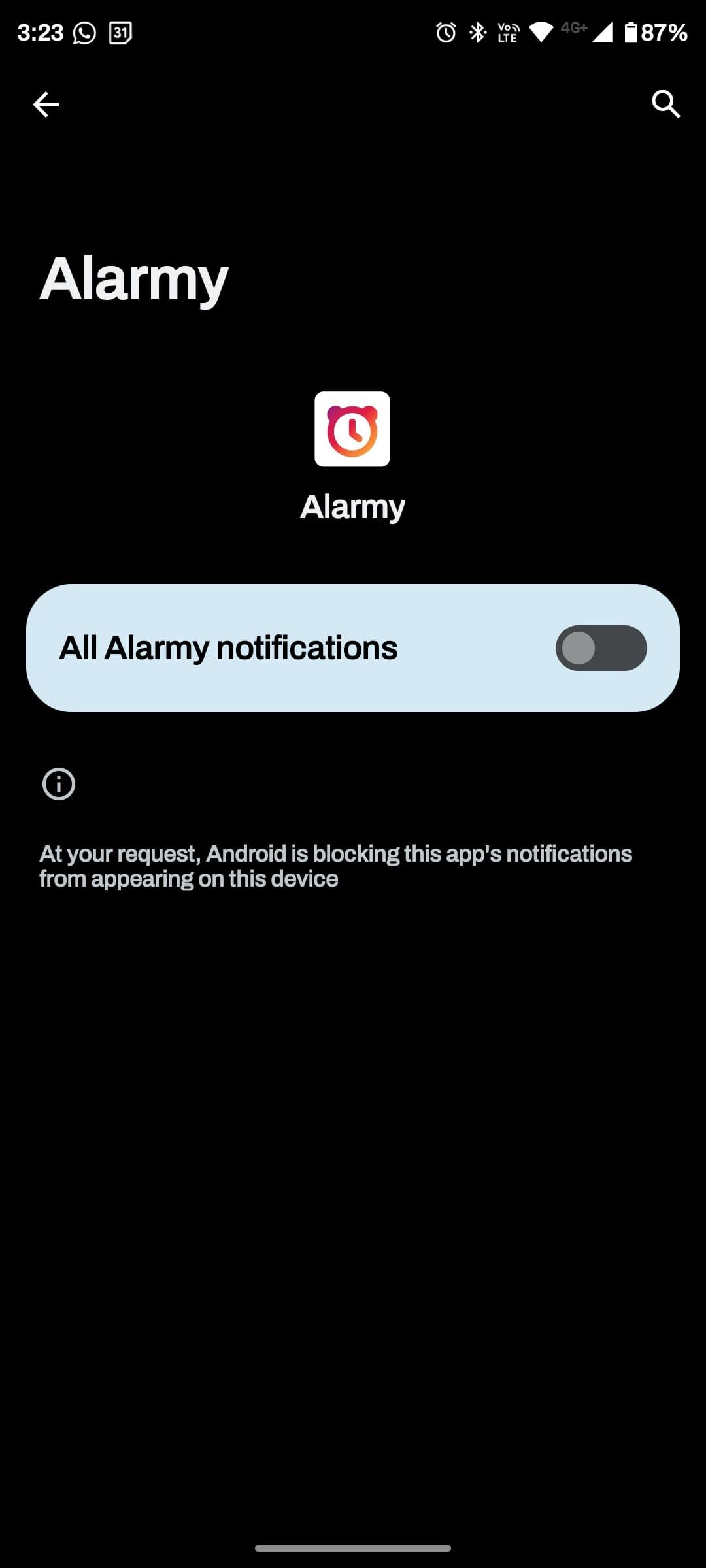 Close
Close
Navigera till menyn “Inställningar”, leta reda på avsnittet “Appar” och välj sedan önskat program från listan över installerade applikationer. Gå sedan till undermenyn “Meddelanden” och avaktivera alla tillgängliga meddelandealternativ. Denna metod är tillämplig på alla program, oavsett om de är kompatibla med skräddarsydda aviseringskonfigurationer eller inte.
Hur man stänger av meddelanden på låsskärmen på Android
För att undvika att Android-meddelanden visas på den låsta skärmen, vänligen utför följande steg:1. Öppna enhetens inställningar genom att navigera till “Inställningar” eller via en systemövergripande sökning med röstkommandot “OK Google.“2. Hitta och välj “Meddelanden & åtgärder” eller “Meddelandetillgång” i inställningsmenyn.3Bläddra nedåt tills du hittar ett alternativ som rör meddelanden på låsskärmen, t.ex. “Meddelandeinnehåll på låsskärmen”, “Visa meddelanden på låsskärmen” eller liknande.4. Inaktivera eller slå av strömbrytaren som hör till detta alternativ för att inaktivera visning av meddelanden på låsskärmen.
⭐Gå till Inställningar > Meddelanden .
Användaren har möjlighet att aktivera eller inaktivera aviseringar genom att växla omkopplaren i inställningarna för låsskärmen, vilket avgör om inkommande meddelanden, uppdateringar eller andra varningar visas på låsskärmen eller inte.
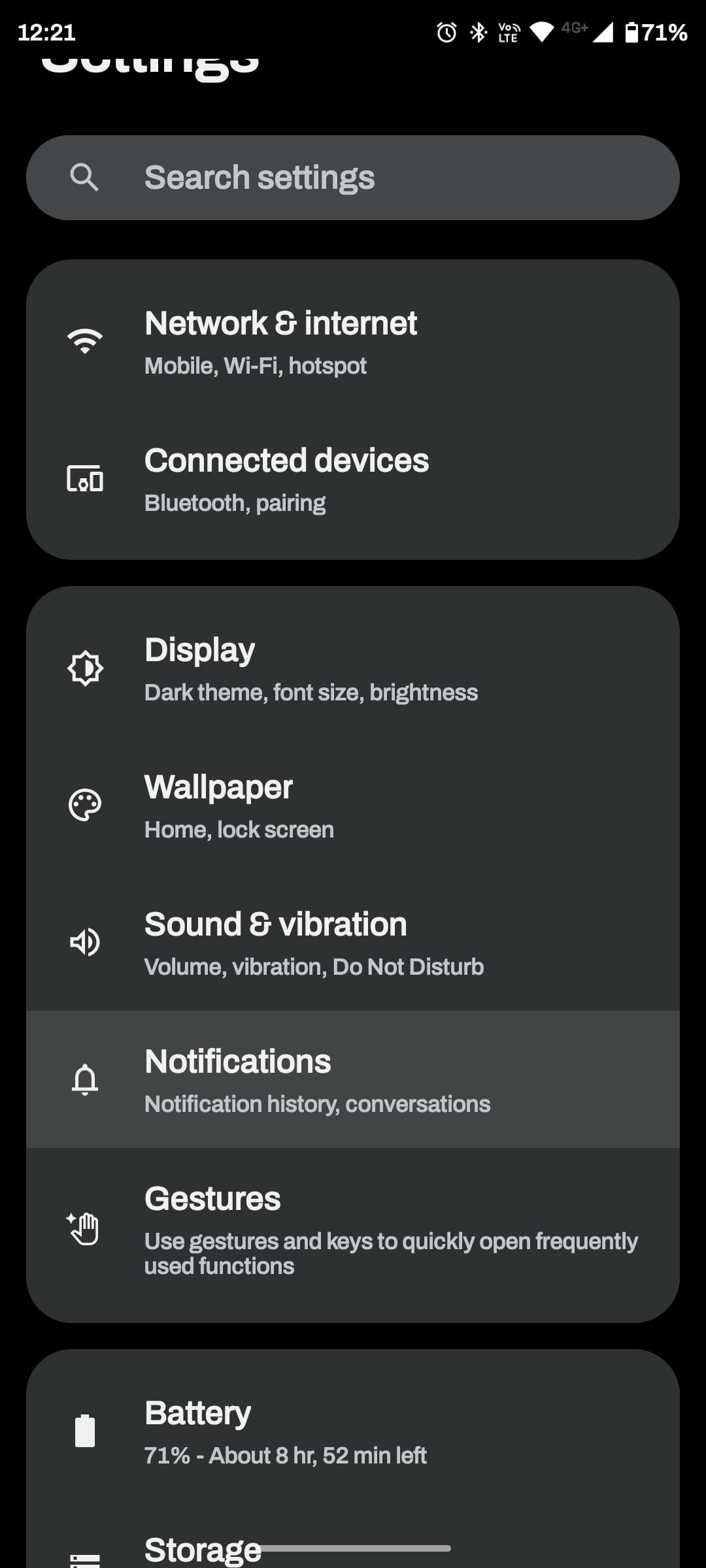
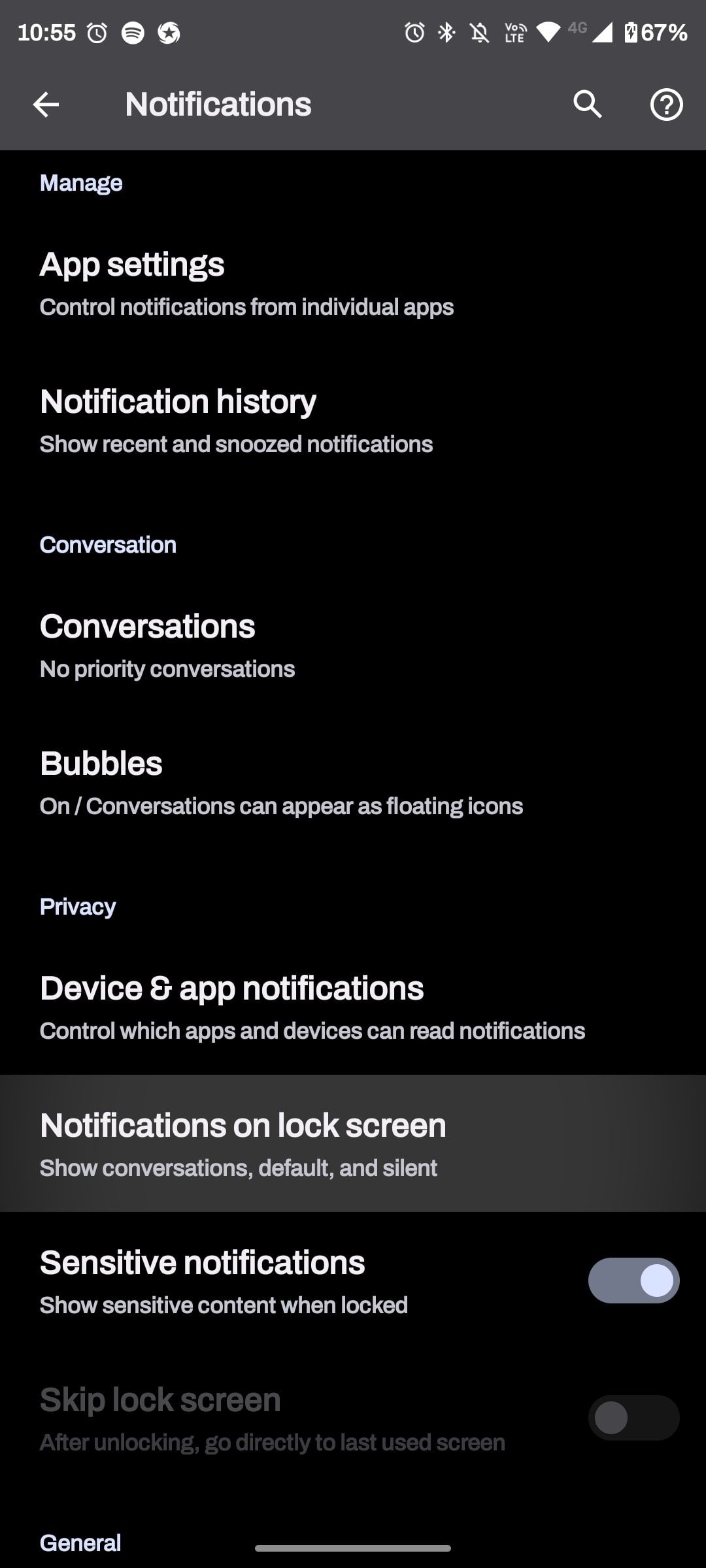
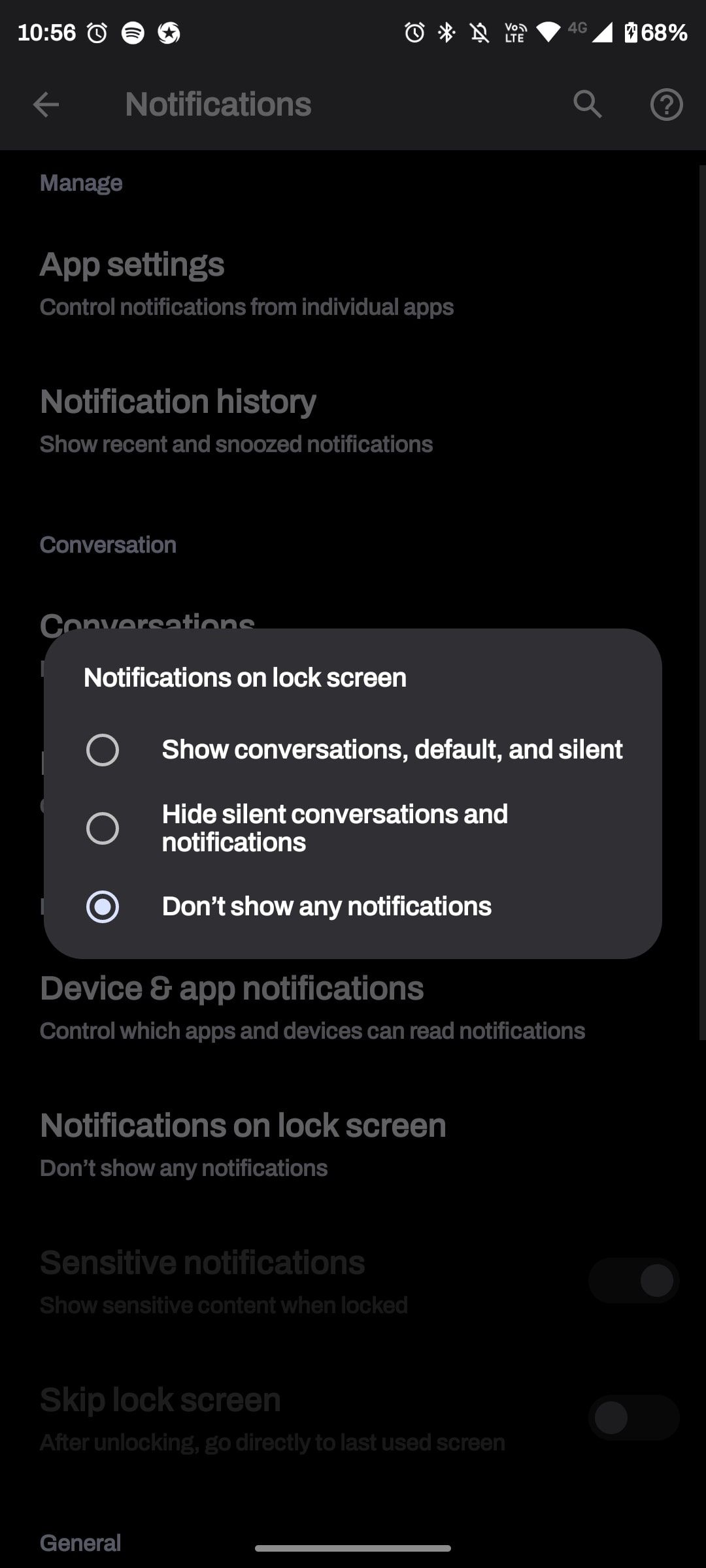 Close
Close
Du har möjlighet att välja om du vill dölja konversationer och aviseringar som inte avger ljud eller inte. Om du aktiverar denna funktion ser du till att inga program med avstängt ljudinnehåll visar någon som helst indikation på låsskärmen, medan om du ignorerar den visas aviseringar samtidigt som deras specifika detaljer döljs.
Hur man återställer avvisade aviseringar
Det är möjligt att återfå aviseringar som har avvisats genom att komma åt systemkonfigurationerna eller införliva en widget i enhetens gränssnitt. Detta kan uppnås med någon av dessa metoder, beroende på vad du föredrar och hur bekvämt det är.
För att granska dina tidigare meddelanden via enhetens inställningar, navigera till “Inställningar” följt av “Meddelanden” och aktivera sedan alternativet för “Meddelandeshistorik”. När det är aktiverat kommer operativsystemet att börja övervaka alla aviseringar, inklusive de som avvisas, och bifoga dem till historiken.
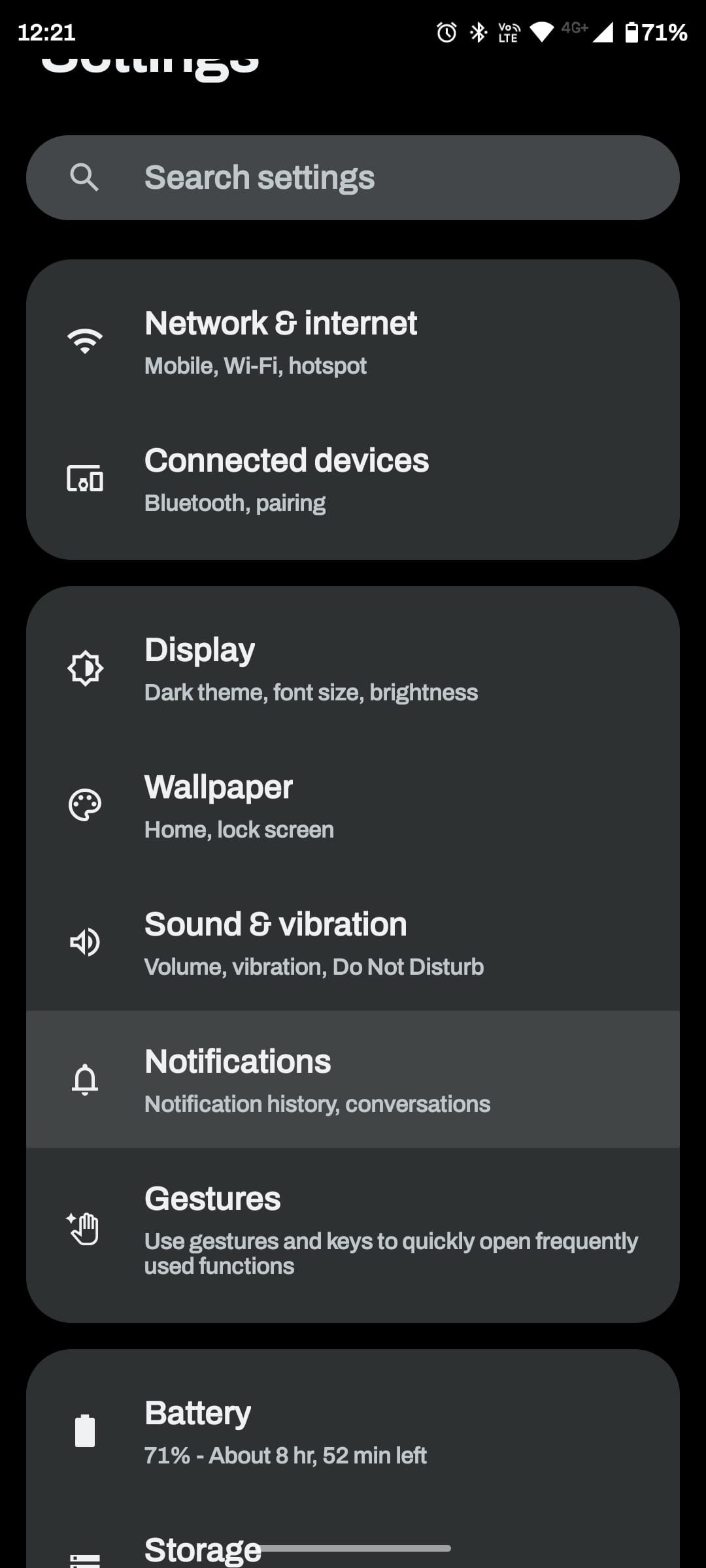
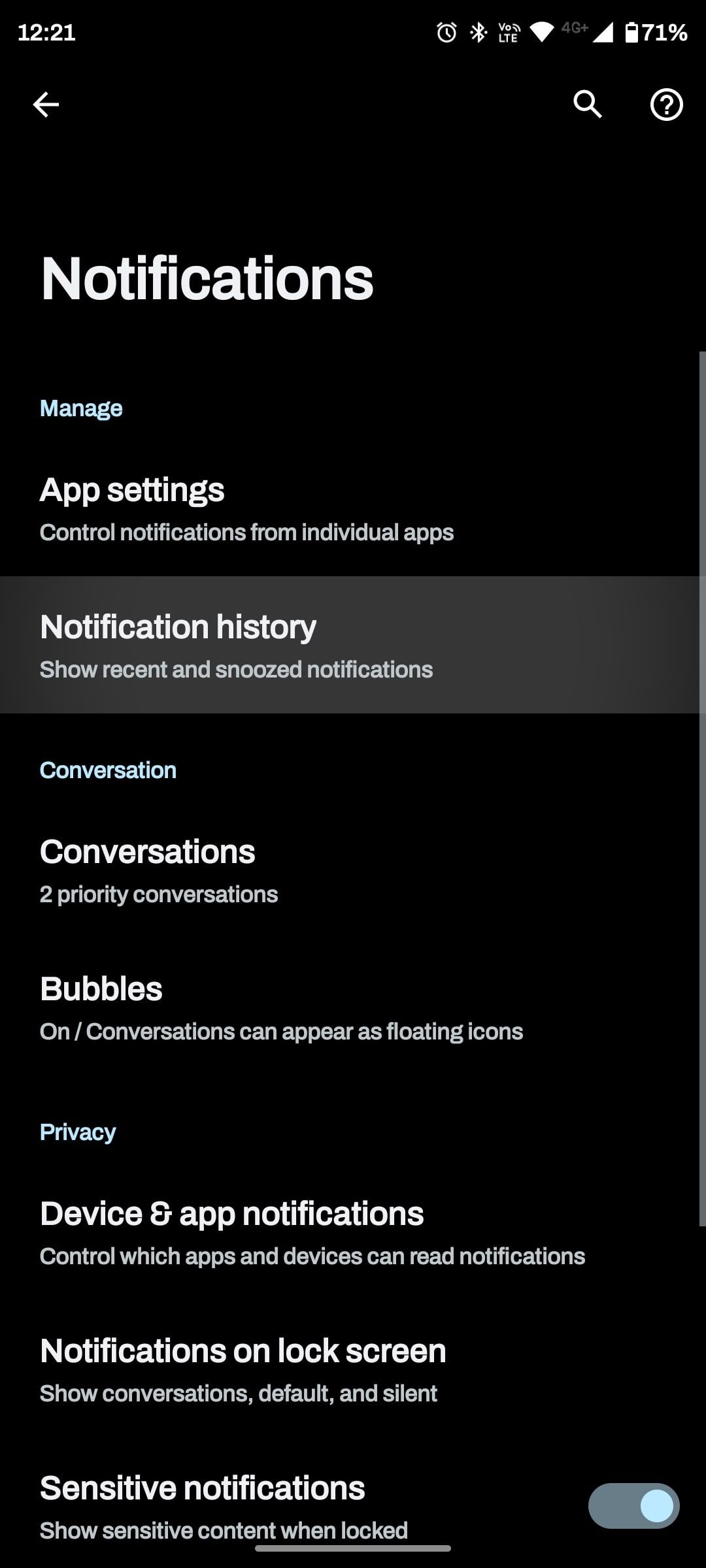
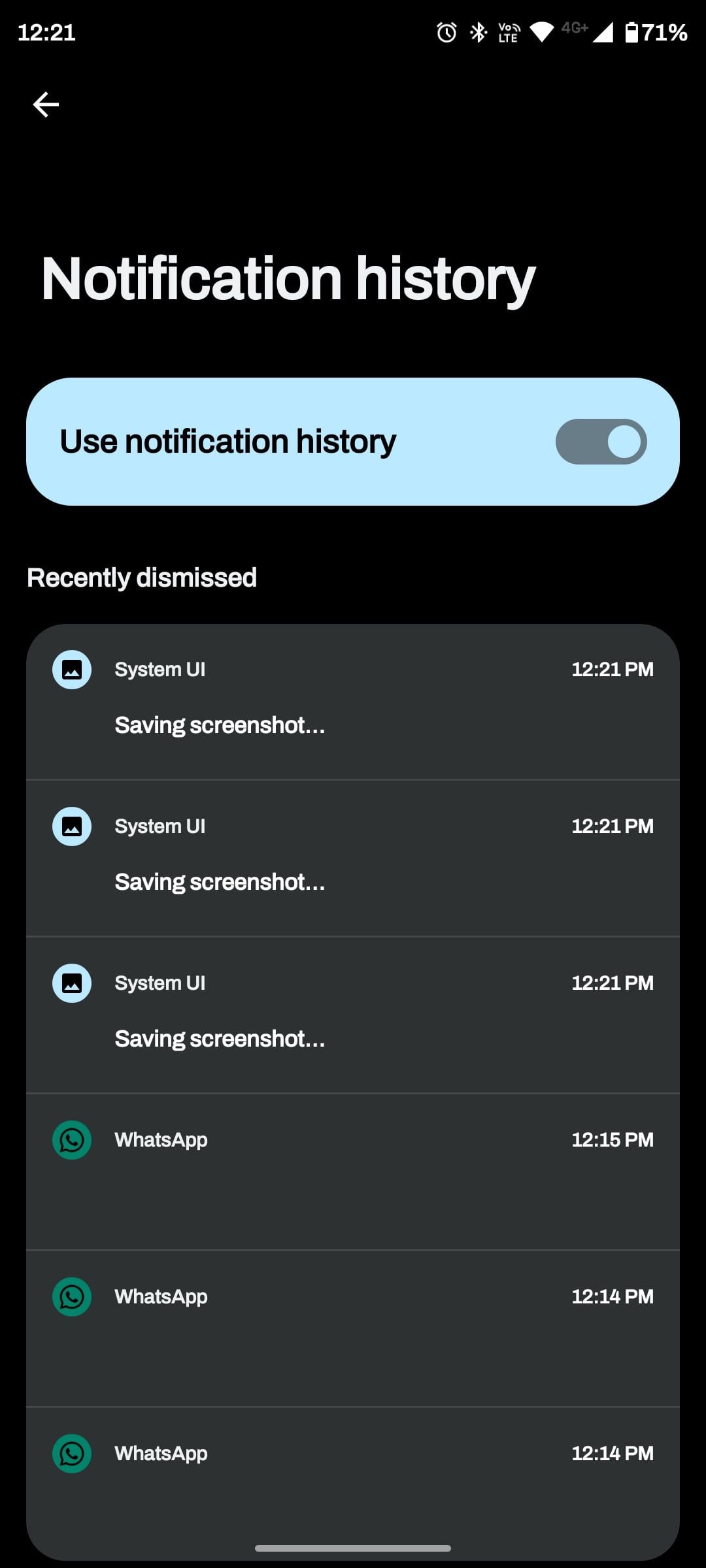 Close
Close
Alternativt kan man använda en widget för att få tillgång till hela sin aviseringshistorik.
Genom att trycka ned fingret på valfri plats på startskärmen kan du aktivera ett användarvänligt gränssnitt som ger enkel åtkomst till widgetar genom att öppna dialogrutan “Widgets”.
Dra genvägswidgeten “Inställningar” till startskärmen och välj sedan alternativet “Notifieringslogg” när du blir ombedd att göra det.
Du kommer att se en ny symbol som representerar aviseringar på din startskärm, som när du trycker på den ger dig tillgång till en översikt över alla tidigare aviseringar.
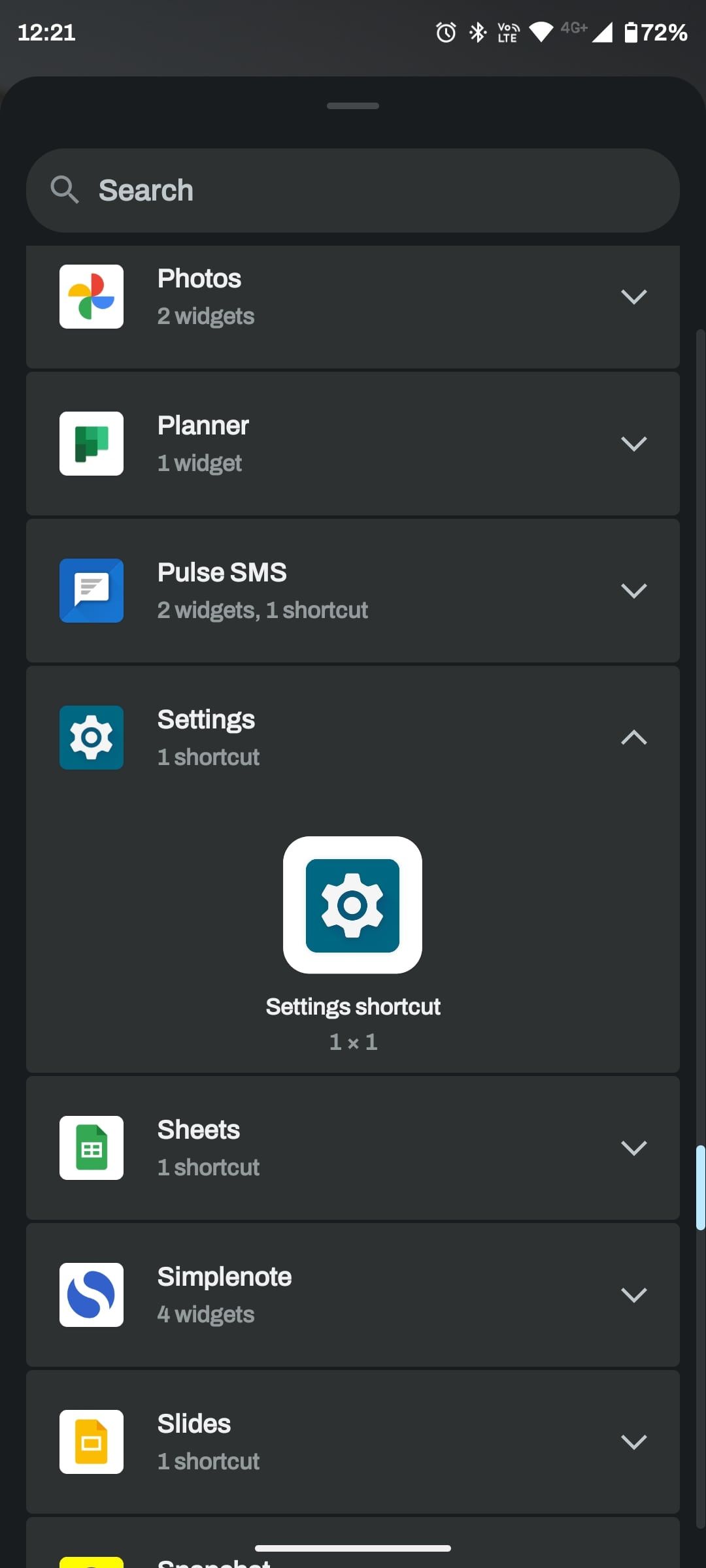
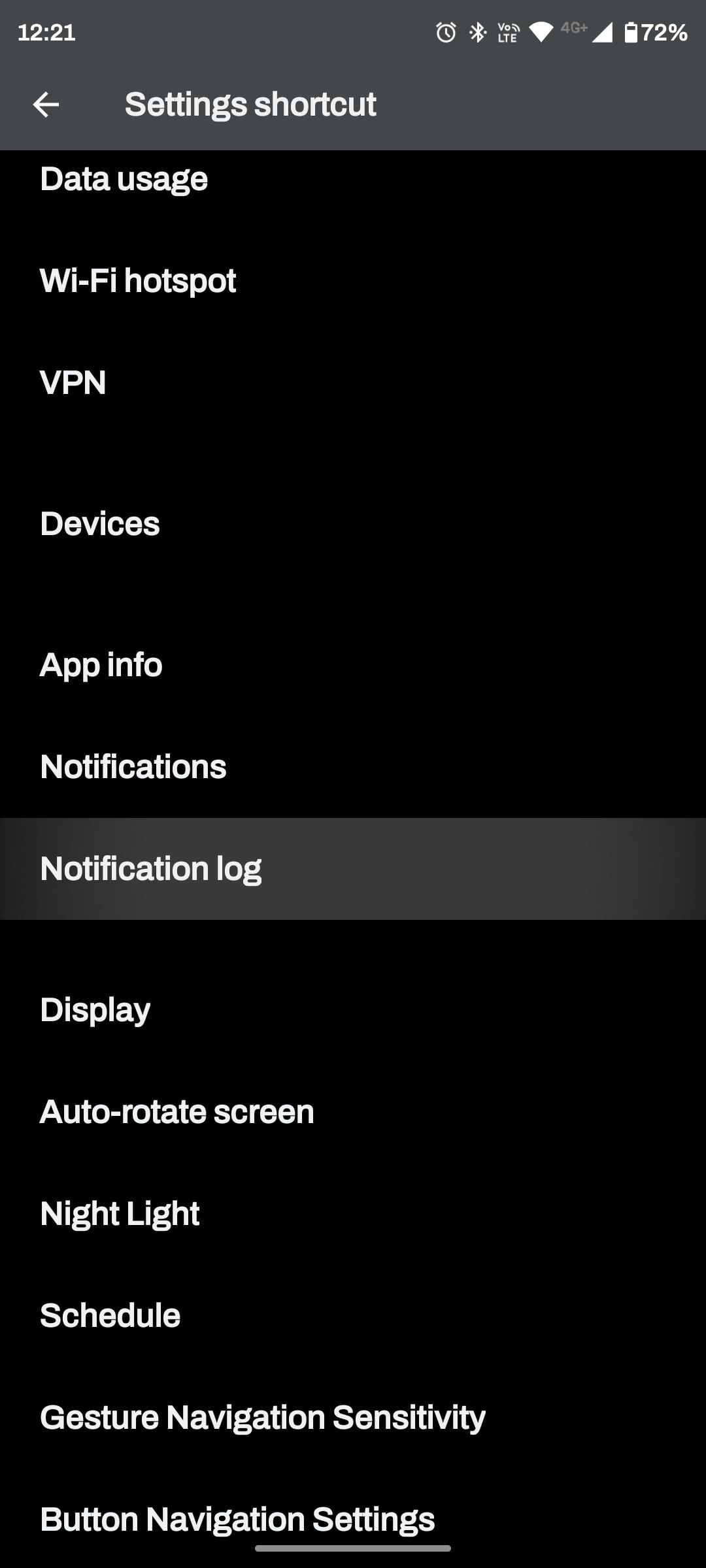
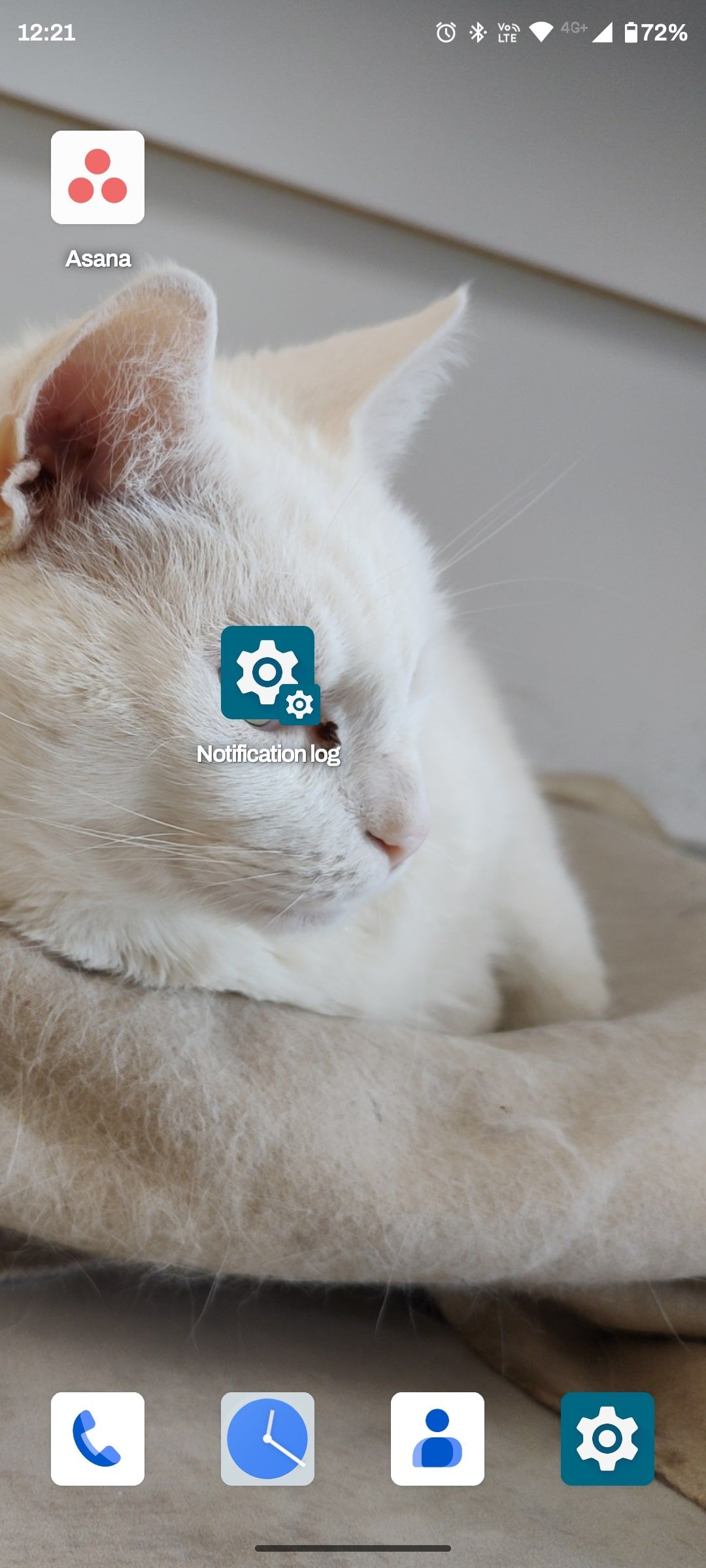 Stäng
Stäng
Gör mer med Android Notifications
Att hantera de behörigheter som ges till applikationer för att sända meddelanden är ett effektivt sätt att återta kontrollen över sina tidsmässiga och kognitiva resurser på en daglig basis. Lyckligtvis har operativsystemet Android ett omfattande ramverk för att övervaka och inaktivera aviseringsbehörigheter för varje applikation som är installerad på enheten.
Android har en rad funktioner som tillgodoser olika behov av att hantera avbrott under dagen. Dessa inkluderar att skapa scheman för att minimera störningar under specifika perioder och omedelbart aktivera “Stör ej”-läget för att ge tillfällig befrielse från aviseringar.